本文主要介绍会声会影如何打造发光特效,学习起来非常容易,想要学习的朋友们可以跟着小编一起去看一看下文,希望能够帮助到大家。
一、进入会声会影编辑器,在视频轨中插入一张素材图像。
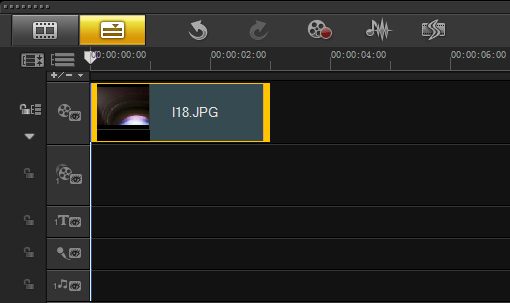
图一:插入素材
二、展开“选项”面板,在“照片”选项卡中设置“区间”参数为6秒,在“重新采样选项”下拉列表中选择“调到项目大小”选项。
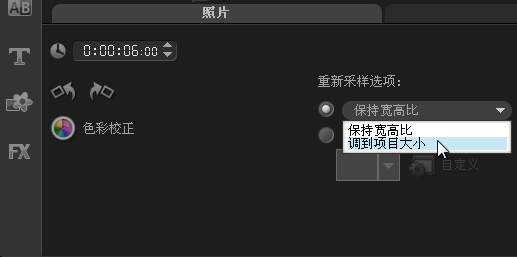
图二:调整到项目大小
三、单击“标题”按钮,然后在预览窗口中双击鼠标,进入输入模式,输入内容“扫光字”。
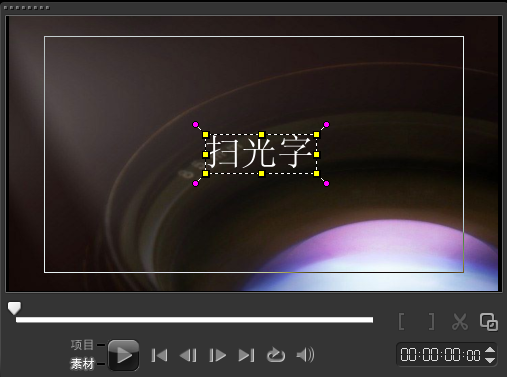
图三:输入标题文字
四、展开“选项”面板,在“编辑”选项卡中设置“区间”参数为6秒,“字体”为“微软雅黑”,“字体大小”参数为85,。
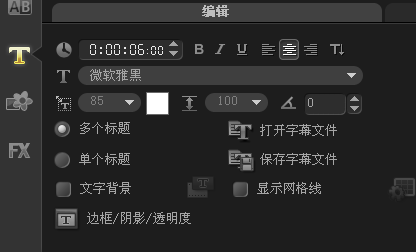
图四:设置文字参数
五、单击“滤镜”按钮,进入“滤镜”素材库,在“相机镜头”中选中“缩放动作”滤镜,并将其拖到标题轨的素材中。
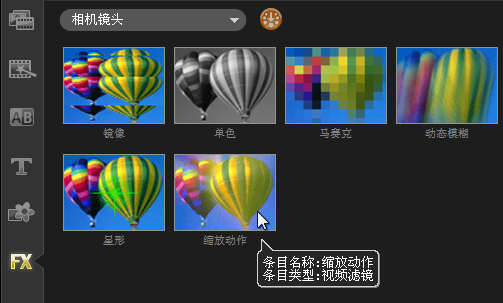
图五:缩放动作滤镜
六、展开“选项”面板,切换至“属性”选项卡,单击“滤镜”单选按钮,然后单击“自定义滤镜”按钮。
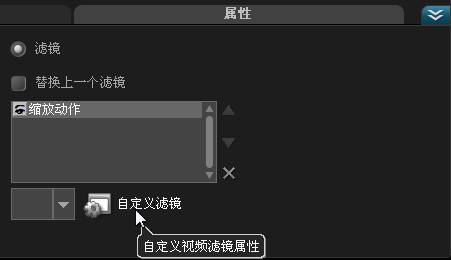
图六:自定义缩放动作滤镜
七、选中第一个关键帧,设置“速度”参数为1。
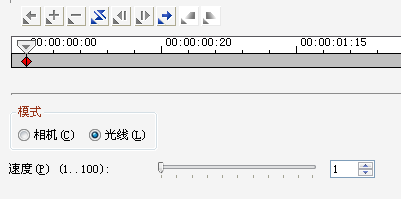
图七:设置速度参数
八、将飞梭栏拖动到1秒的位置,创建一个新的关键帧,设置“速度”参数为1。
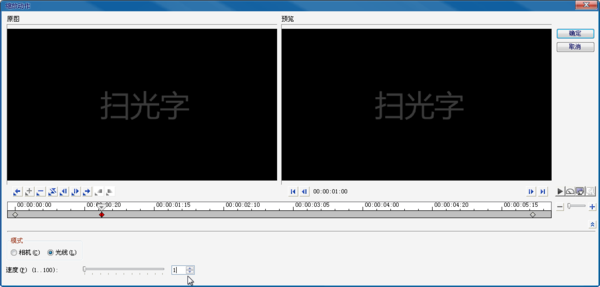
图八:创建新关键帧设置速度
九、将飞梭栏拖动到3秒的位置,创建一个新的关键帧,设置“速度”参数为100。
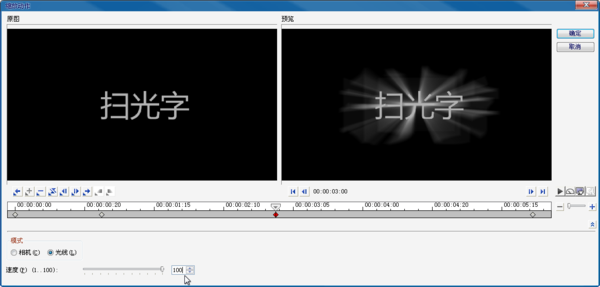
十、选中最后一个关键帧,设置“速度”参数为1,然后单击“确定”按钮完成设置。
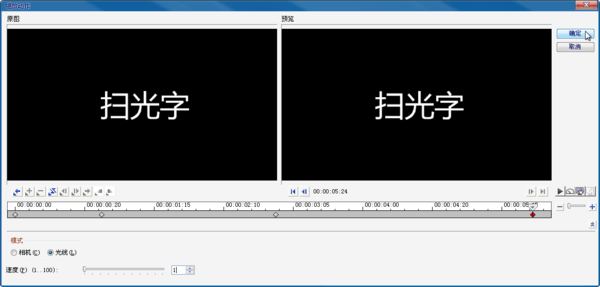
十一、在“相机镜头”素材库中,选中“发散光晕”滤镜,并将其拖动到标题轨的素材上。
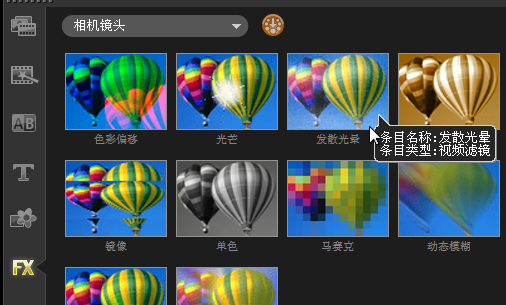
十二、展开“选项”面板,切换至“属性”选项卡,选中“滤镜”单选按钮,然后单击“自定义滤镜”按钮。
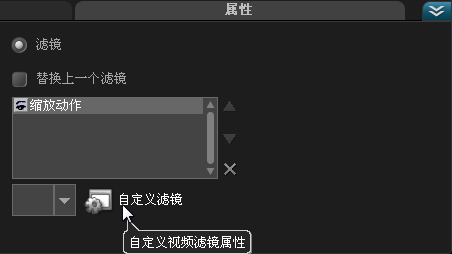
十三、在弹出的对话框中选中第一个关键帧,设置“阈值”参数为10,“光晕角度”参数为0。
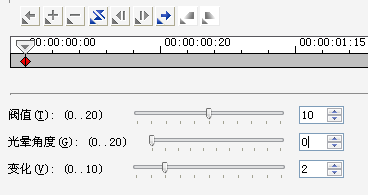
十四、将飞梭栏拖动到1秒的位置,创建新的关键帧,设置“阈值”参数为10,“光晕角度”参数为0。
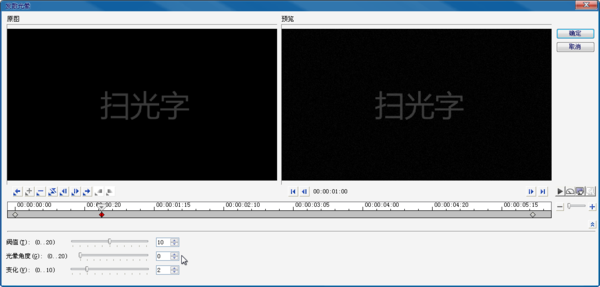
十五、将飞梭栏拖动到3秒5的位置,创建新的关键帧,设置“阈值”参数为10,“光晕角度”参数为4。
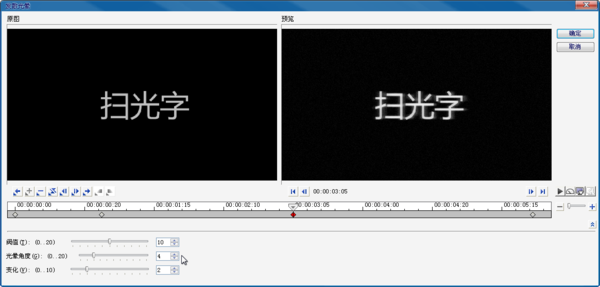
十六、选中最后一个关键帧,设置“阈值”参数为10,“光晕角度”参数为0,单击“确定”按钮,完成操作。
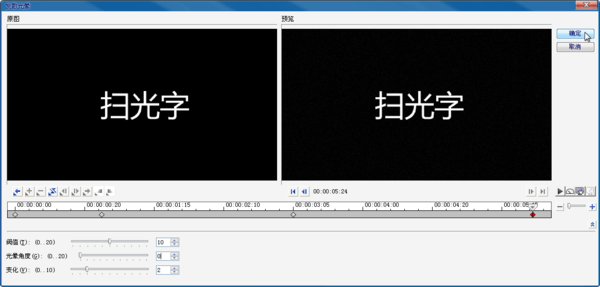
十七、返回会声会影编辑器,在导览面板中单击“播放”按钮即可预览最终效果。
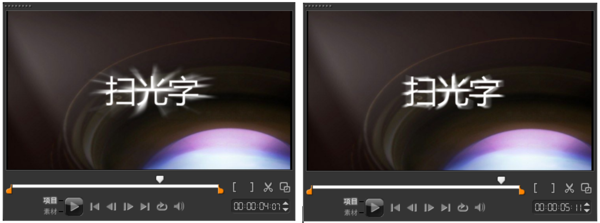
以上就是小编给大家带来的全部内容,希望可以帮助到大家!
 天极下载
天极下载



































































 腾讯电脑管家
腾讯电脑管家
 火绒安全软件
火绒安全软件
 微信电脑版
微信电脑版
 钉钉电脑版
钉钉电脑版
 微信最新版
微信最新版
 CF活动助手
CF活动助手
 向日葵远程控制软件
向日葵远程控制软件
 快吧游戏盒
快吧游戏盒